عندما تم الكشف عن ويندوز 11 في الخامس من الشهر الحالي، كان يفتقر إلى دعم تشغيل تطبيقات أندرويد حينها، وهي واحدة من أكثر ميزاته الجديدة شهرة. ومع ذلك، اعتبارًا من الآن، يمكن للمستخدمين الذين لديهم الإصدار 22000.282 أو أعلى، إعداد نظام ويندوز الفرعي لأندرويد وتثبيت مجموعة مختارة من التطبيقات من متجر تطبيقات أمازون.
قمنا في جيمز ميكس بتجربة نظام Windows الفرعي لأندرويد على جهاز كمبيوتر محمول يعمل على معالج Core i7-8550U ووجدنا أن الأداء كان مقبولًا عند تحميل التطبيقات.
سيستغرق فتح بعضها وقتًا طويلاً حقًا بينما فشل البعض الآخر في الفتح في المرة الأولى التي قمنا بتجربتها فيها، لكنها عادت للعمل بصورة طبيعية بعد إعادة التشغيل. حتى وقت كتابة تلك السطور، لا يوجد سوى 50 تطبيقًا فقط للاختيار من بينها، جميعها من متجر تطبيقات أمازون، ولا يوجد أي تطبيق مثير للإعجاب بشكل خاص.
- اقرأ أيضًا: ما يُقدمه ويندوز 11 للجيمرز
إذا كان جهاز الكمبيوتر الخاص بك يعمل على الأقل على إصدار 22000.282 وترغب في تجربة ذلك فقط لترى كيف يبدو، تحقق من الخطوات أدناه. لاحظ أنه في الوقت الحالي، تقول Microsoft إن الأشخاص الموجودين في قناة المطورين، والتي لديها بالفعل إصدارات أحدث من القناة التجريبية، لا يمكنهم تشغيل تطبيقات أندرويد.
متطلبات تشغيل تطبيقات أندرويد على ويندوز 11
قبل أن تتمكن من تجربة تطبيقات أندرويد في ويندوز 11، تأكد من أن جهاز الكمبيوتر الخاص بك يُلبي المتطلبات التالية بعد أن تقوم بتغيير المنطقة الخاصة بك إلى الولايات المتحدة وهو شرط أساسي من أجل إتمام ذلك الأمر بنجاح وسيتم ذلك من خلال تثبيت VPN.
- قناة Windows Insider Beta: حتى الآن، تقول مايكروسوفت أنك بحاجة إلى أن تكون جزء من قناة Insider “Beta”. ومع ذلك، فقد انتشرت العديد من التقارير التي تفيد بأن قناة المطورين “Dev” تعمل مع بعض المستخدمين. للتأكد من أنك مستخدم Insider وفي القناة الصحيحة، انتقل إلى الإعدادات < Windows Insider > Windows Updateوتأكد من أنك في قناة Beta. إذا لم تكن في القناة التجريبية، يمكنك استخدام هذه القائمة للتسجيل.
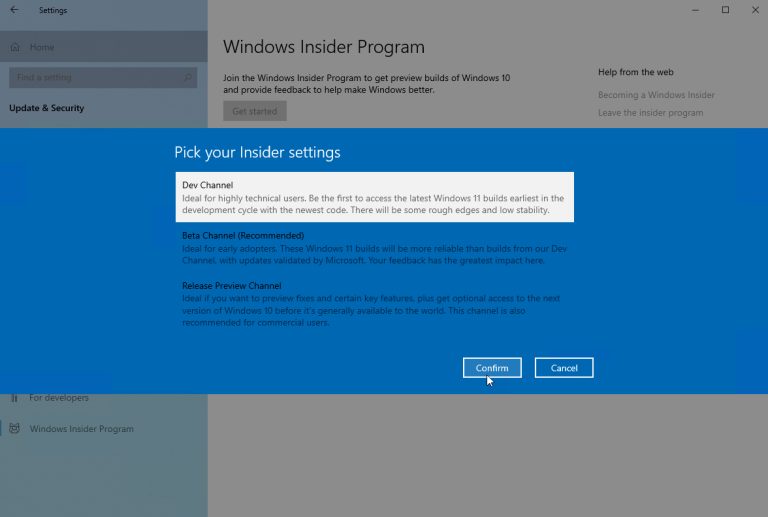
- إصدار 22000.282 أو أعلى: تحقق من رقم الإصدار الخاص بك باستخدام الأمر winver. إذا وجدت هذا الرقم فعلًا، فانتقل إلى الإعدادات > Windows Update واضغط على الزر للتحديث.
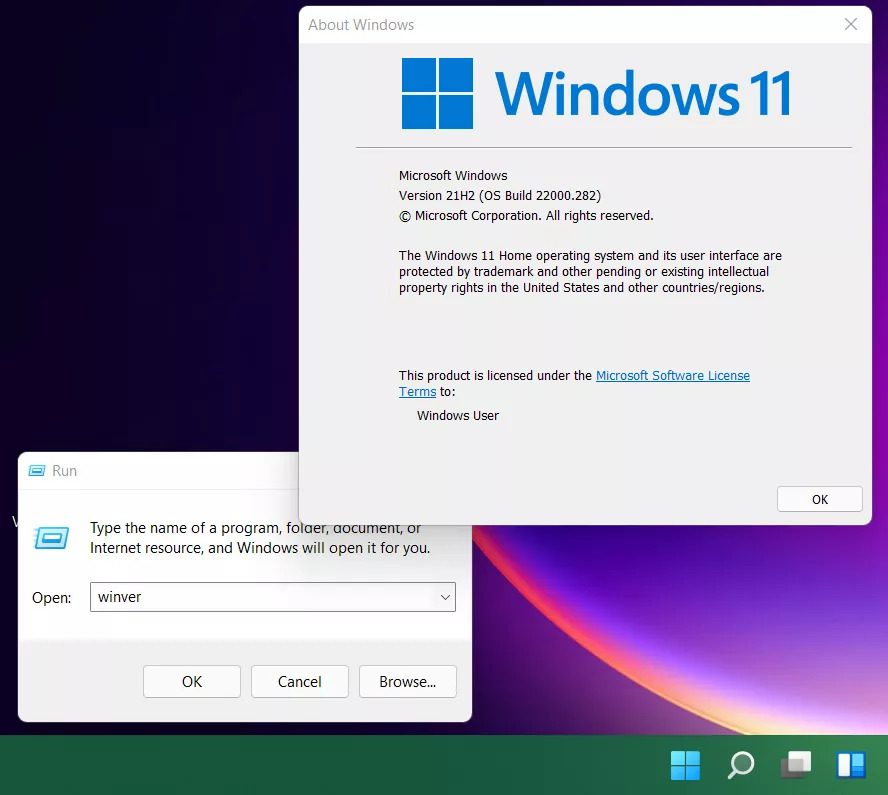
- تفعيل المحاكاة الافتراضية: إذا لم تكن متأكدًا مما إذا كان جهاز الكمبيوتر الخاص بك قد قام بتمكين خاصية الظاهرية أو المحاكاة الافتراضية، فقم بتشغيل إدارة المهام وانتقل إلى علامة تبويب الأداء. يوجد، في أسفل اليمين، سطر يقول “الافتراضية: مُمكّنة”. إذا وجدت العكس، فيجب عليك إدخال BIOS وتمكين تلك الخاصية.
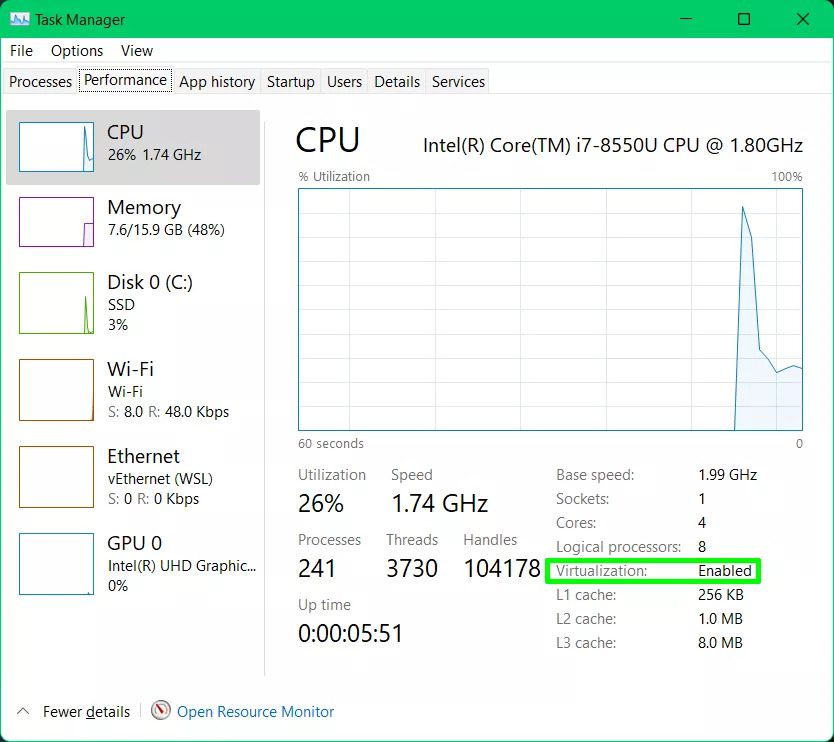
كيفية تشغيل تطبيقات الأندرويد في ويندوز 11
عندما يفي جهاز الكمبيوتر الخاص بك بالمتطلبات المذكورة أعلاه وتنجح عملية تمكين المحاكاة الافتراضية، فأنت بحاجة إلى القيام بأمرين فقط.
- ابحث عن تطبيق نظام ويندوز الفرعي لأندرويد. من الناحية النظرية، يمكنك أيضًا البحث في متجر مايكروسوفت عن هذا التطبيق بالتأكيد، ولكن في حالتنا، لم يظهر للأسف في البحث.
- انقر على Get وستقوم بتثبيت التطبيق أو فتحه مباشرة إذا كنت قد قمت بتثبيته من قبل. سيتم فتح قائمة نظام ويندوز الفرعي لأندرويد في تطبيق Microsoft Store.
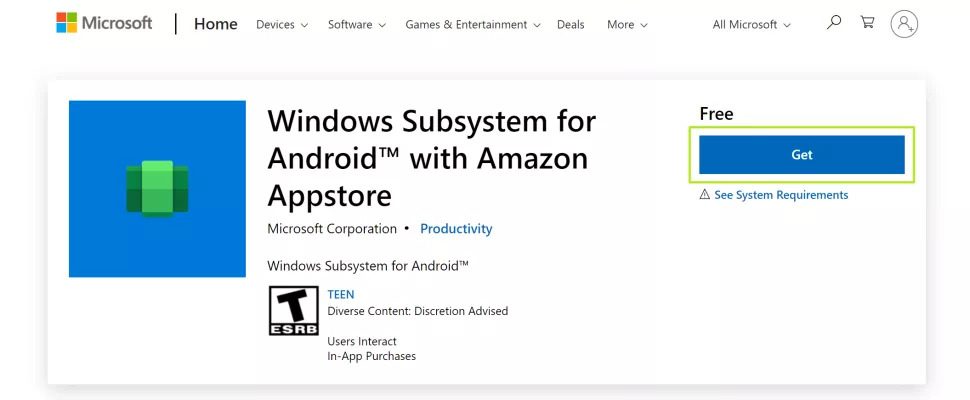
3. انقر فوق الزر “تثبيت” في تطبيق Microsoft Store. ستظهر قائمة تحتوي على معلومات حول متجر تطبيقات أمازون.
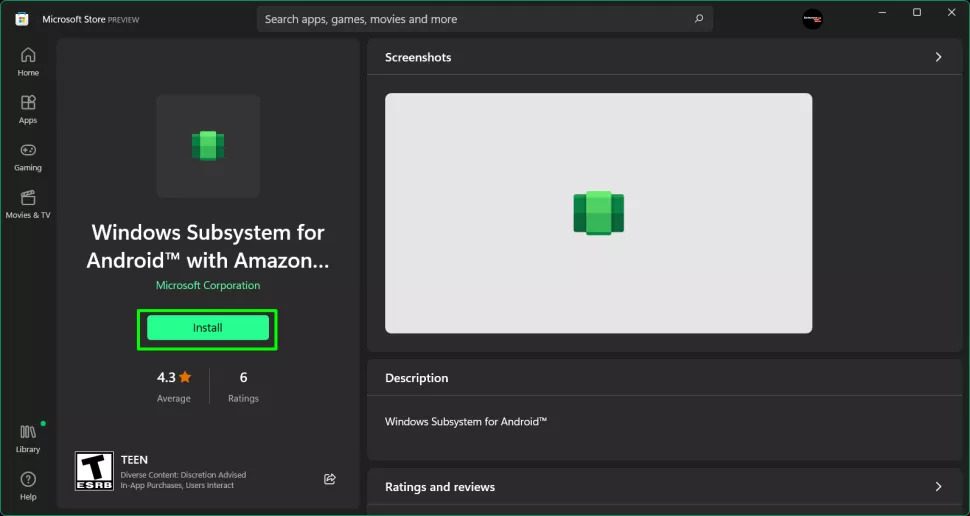
4. انقر فوق التالي من أجل أن تصل للخطوة قبل الأخيرة بنجاح.
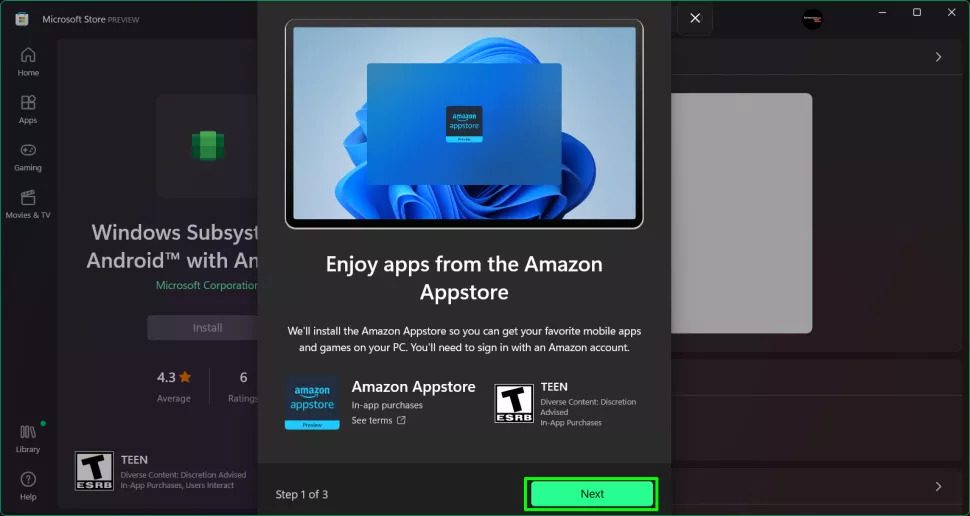
5. انقر فوق تحميل وسيتعين عليك الانتظار لمدة دقيقة أو اثنتين أثناء تحميل التطبيق.
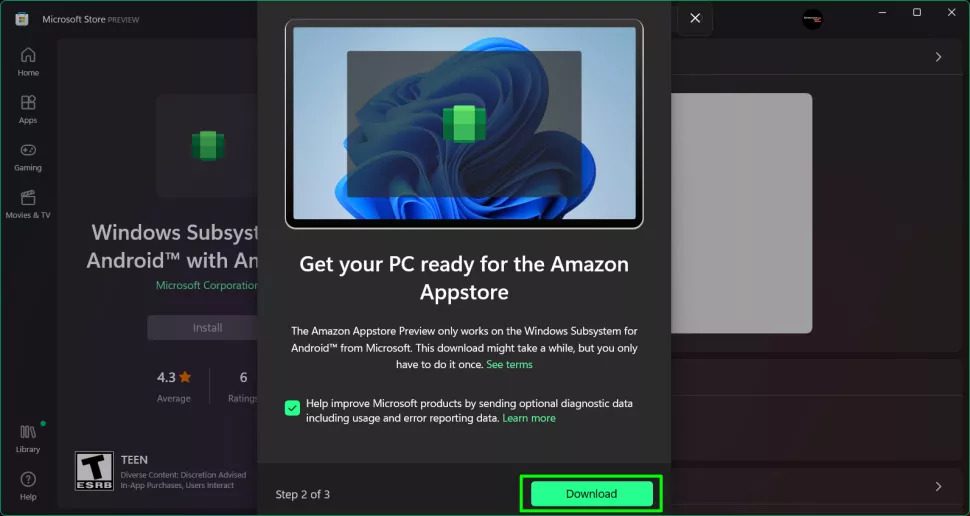
6. قم باختيار فتح متجر تطبيقات أمازون. ستظهر لك نافذة تسجيل الدخول إلى أمازون بعد ذلك وستستغرق تلك الخطوة بأكملها دقيقتين بحد أقصى.
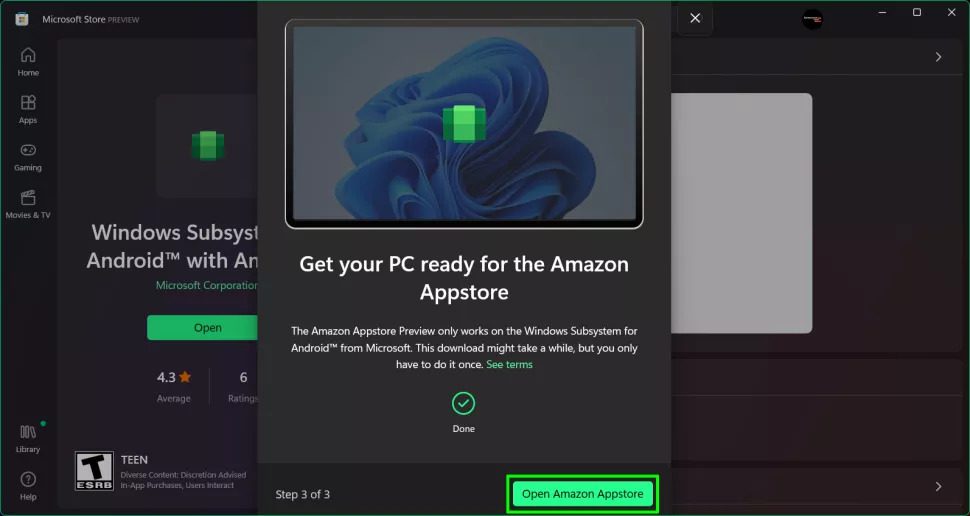
7. انقر على “تسجيل الدخول” أو “إنشاء حساب أمازون جديد”. إذا كان لديك حساب أمازون أمريكي يمكنك ببساطة اختيار تسجيل الدخول باستخدام هذا الحساب وتذكر أن الحساب يجب أن يكون أمريكيًا فقط وهو أمر طبيعي نظرًا لأننا قمنا مسبقًا بتغيير المنطقة إلى الولايات المتحدة.
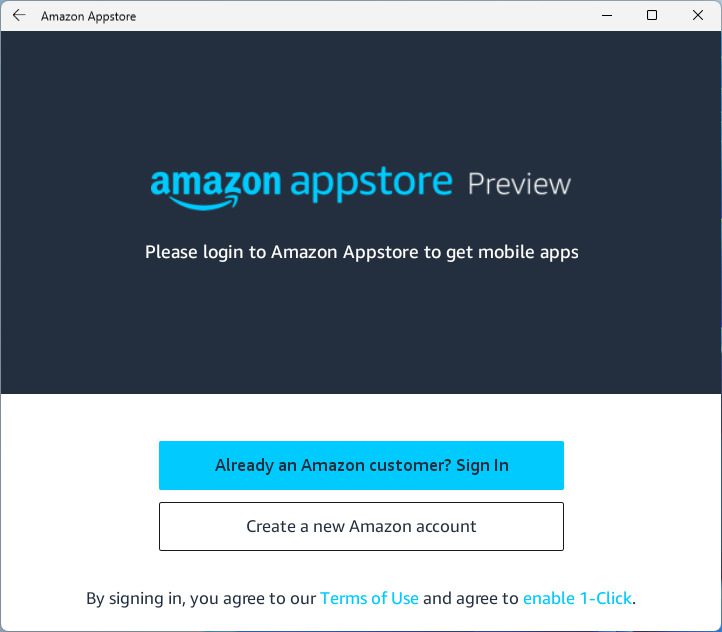
ستظهر نافذة Amazon Appstore مع قائمة بجميع تطبيقات أندرويد التي يمكنك تثبيتها حاليًا على Windows 11.
8. انقر على “Get” لأي تطبيق تريد تثبيته. يمكنك أيضًا النقر فوق رمز التطبيق لقراءة المزيد عنه قبل اتخاذ القرار بما إذا كنت تريد تحميله أم لا.
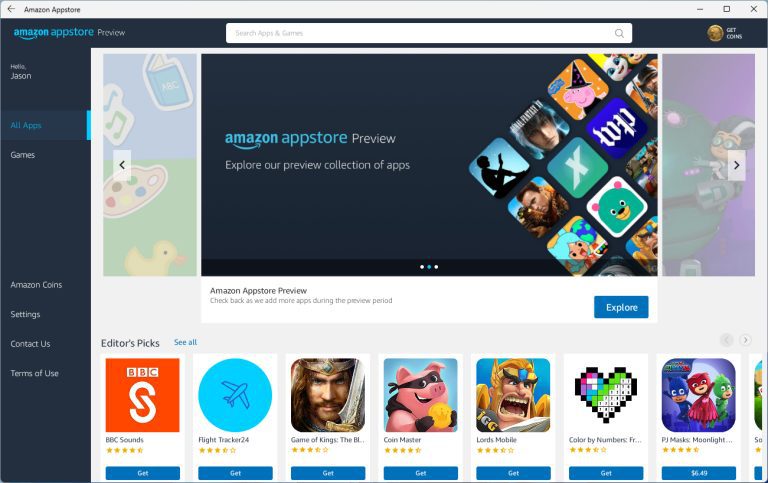
9. انقر فوق “تحميل” لتأكيد تنزيل التطبيق بنجاح.
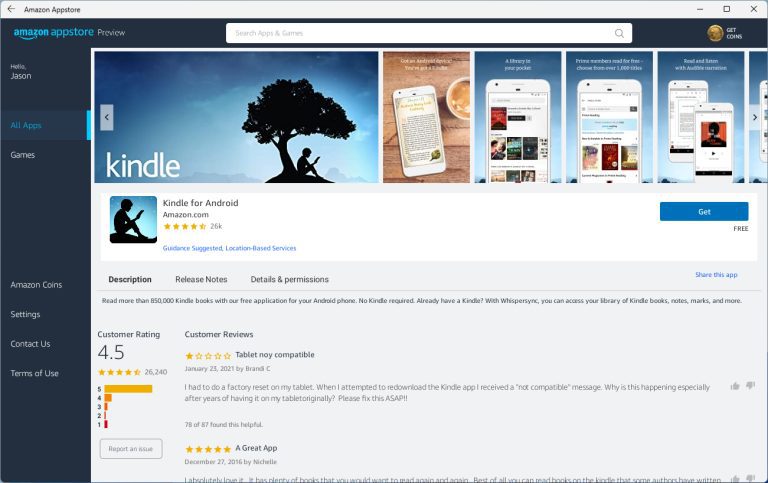
يمكن الوصول إلى أي تطبيقات أندرويد حديثة قمت بتثبيتها، مثل جميع التطبيقات الأخرى، عبر قائمة ابدأ أو بحث ويندوز.
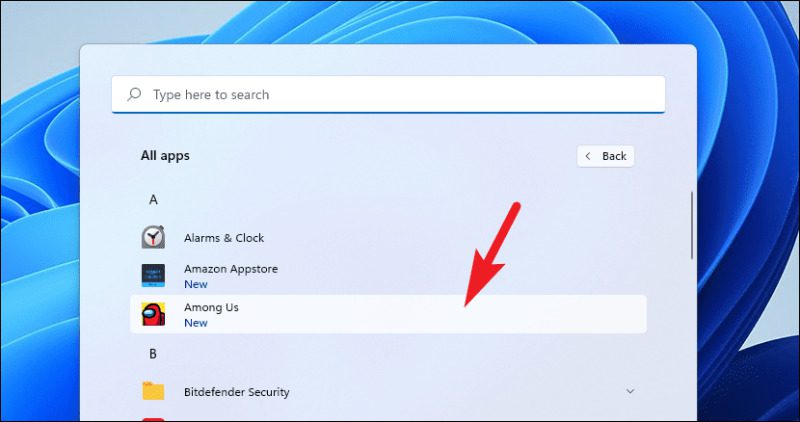
عند تشغيل كل تطبيق، وتحديدًا إذا كان ذلك هو أول ما قمت بفتحه في تلك الجلسة، فسيتم تشغيل نظام Windows الفرعي لأندرويد والذي يمكن أن يستغرق عدة ثوان.
إذا كنت قد أغلقت تطبيق Amazon Appstore، فستحتاج إلى إعادة تشغيله إذا كنت ترغب في اكتشاف المزيد من تطبيقات أندرويد وتثبيتها. في الوقت الحالي، لا يبدو أن هناك أي طريقة لتحميل التطبيقات.
من واقع تجربتنا، كانت أغلب التطبيقات المتاحة غير مُبهرة حقًا وجعلتنا نتساءل عما إذا كان أي مستخدم سيرغب حقًا في تشغيل تطبيقات أندرويد على نظام تشغيل ويندوز. كانت معظم التطبيقات الخمسين أو نحو ذلك المتوفرة عند الإطلاق إما ألعابًا منخفضة الجودة أو أشياءً مخصصة للأطفال.
واجهنا كذلك مرحلة من عدم الاستقرار مع إغلاق العديد من هذه التطبيقات أو فشل فتحها إما في المرة الأولى التي قمنا بتجربتها فيها أو بعد فتحها وإغلاقها في نفس الجلسة. في مرحلة ما، لم ننجح في فتح تطبيق Amazon Appstore أيضًا ولكن إعادة التشغيل كانت الحل السحري. باختصار، تشغيل تطبيقات على نظام التشغيل ويندوز 11 هي ميزة لم تصل للشكل المثالي لها في الوقت الحالي، ولكن على الأقل يمكنك فقط التجربة في وقت فراغك.